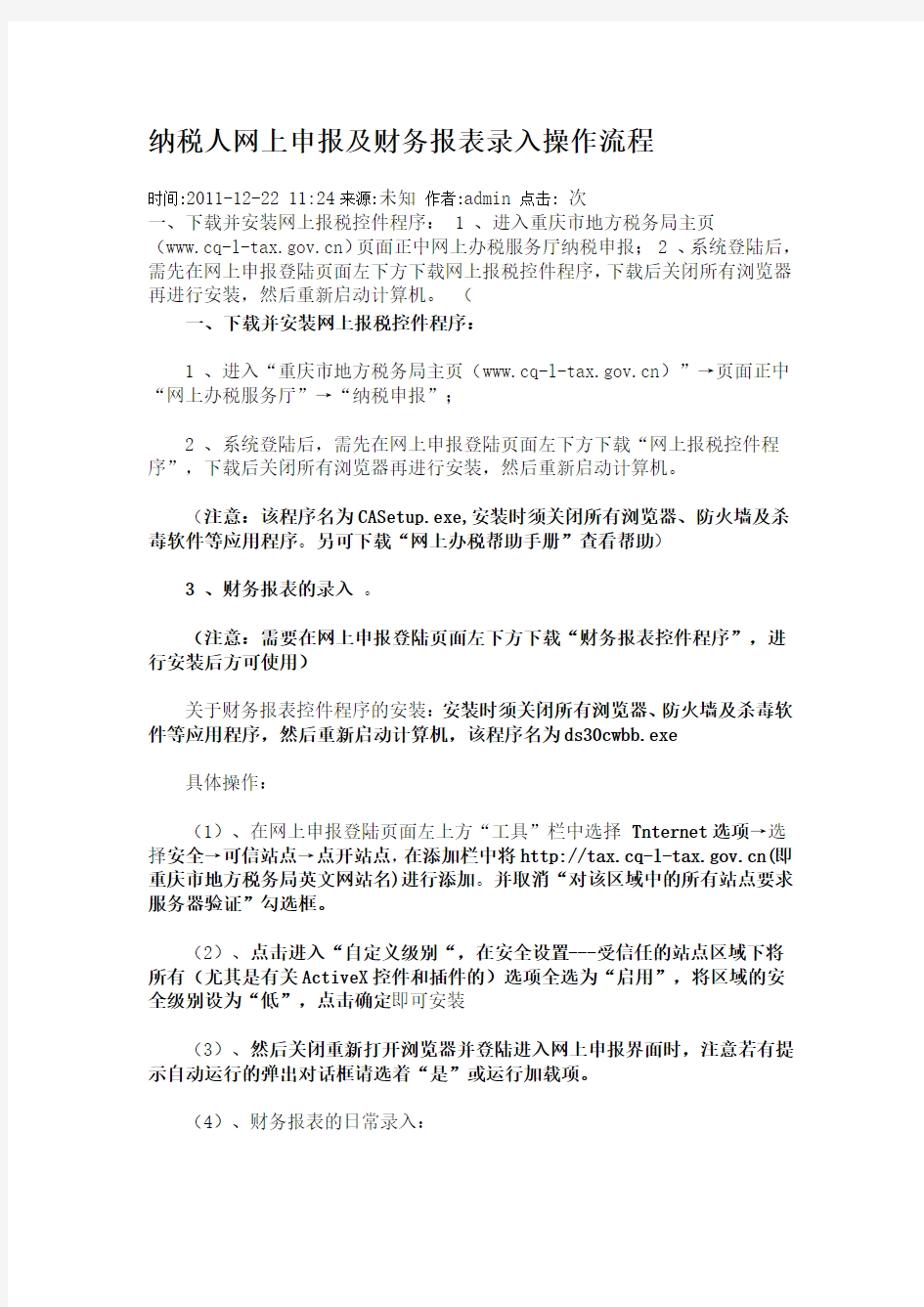

纳税人网上申报及财务报表录入操作流程
时间:2011-12-22 11:24来源:未知作者:admin 点击:次
一、下载并安装网上报税控件程序: 1 、进入重庆市地方税务局主页
(https://www.doczj.com/doc/33173790.html,)页面正中网上办税服务厅纳税申报; 2 、系统登陆后,需先在网上申报登陆页面左下方下载网上报税控件程序,下载后关闭所有浏览器再进行安装,然后重新启动计算机。(
一、下载并安装网上报税控件程序:
1 、进入“重庆市地方税务局主页(https://www.doczj.com/doc/33173790.html,)”→页面正中“网上办税服务厅”→“纳税申报”;
2 、系统登陆后,需先在网上申报登陆页面左下方下载“网上报税控件程序”,下载后关闭所有浏览器再进行安装,然后重新启动计算机。
(注意:该程序名为CASetup.exe,安装时须关闭所有浏览器、防火墙及杀毒软件等应用程序。另可下载“网上办税帮助手册”查看帮助)
3 、财务报表的录入。
(注意:需要在网上申报登陆页面左下方下载“财务报表控件程序”,进行安装后方可使用)
关于财务报表控件程序的安装:安装时须关闭所有浏览器、防火墙及杀毒软件等应用程序,然后重新启动计算机,该程序名为ds30cwbb.exe
具体操作:
(1)、在网上申报登陆页面左上方“工具”栏中选择 Tnternet选项→选择安全→可信站点→点开站点,在添加栏中将https://www.doczj.com/doc/33173790.html,(即重庆市地方税务局英文网站名)进行添加。并取消“对该区域中的所有站点要求服务器验证”勾选框。
(2)、点击进入“自定义级别“,在安全设置---受信任的站点区域下将所有(尤其是有关ActiveX控件和插件的)选项全选为“启用”,将区域的安全级别设为“低”,点击确定即可安装
(3)、然后关闭重新打开浏览器并登陆进入网上申报界面时,注意若有提示自动运行的弹出对话框请选着“是”或运行加载项。
(4)、财务报表的日常录入:
进入申报主页面,点击财务报表→财务报表录入,此时屏幕上会出现Excel 表格,表格下方有浏览,保存,返回按纽,在Excel表格上方,企业根据自身情况,选择适用的会计制度和需要报送的财务报表种类,选择报表所属期起止,点击确定,屏幕会出现财务报表(注意:有些表格与我们日常使用的栏目不一致,填写的时候仔细一点),所有报表正确录入之后点保存
二、日常操作:
1 、进入“重庆市地方税务局网上办税大厅”→系统登陆
登陆后依次输入用户名(即地税顺序号)→密码(初始密码在专管员处获取,初始密码可根据需要自行修改,修改密码在进入网上办税主页面右上方“用户设置”中)→验证码,点击登陆(签订了数字证书的在证书登陆前打“√”登陆)
2 、新系统较慢,如果操作后没有出现相应结果页面,请耐心等待,纳税人可在下班后上网申报可提高网络速度;
3 、系统中有“*”号的项目为必录项;
三、纳税申报
3.1.1 综合申报
增值税、营业税及附加税款申报:
第一步:进入系统→“纳税申报” →“综合申报” →如出现征收项目为空的记录,请重新点“综合申报”直到出现的记录的征收项目都不为空为止
(此时导入的税种取自3.0系统中管理员所鉴定的主税税种税目,附税此时不会显示);
第二步:对需要申报的税种填写应税金额等相关内容,注意左边的勾不能去掉,因为会直接影响申报率,不需申报的税种不用填写任何金额,系统会自动默认为零申报(增值税的应税金额若有也要填写,系统不会扣款,只用来计算附加税);
第三步:点击“计税”,此时会出现附加税额→核对金额,若金额有误的,可点击“清空”后重新填写;
第四步:点击“保存”以完成申报(点击保存后耐心等待结果页面)→“扣税款” →此步系统费时较长,等待结果页面出现,
查询按钮可用→“查询” →核对金额(如发现金额错误可作废申报,然后
重新申报)-〉“扣款” →完成扣税;显示“扣款超时”时,不要立即再次申报扣款,隔24小时后再次查询(最好与扣款银行联系),若未成功再扣款点击综合申报,系统自动带出当前所属期内纳税人的核定信息,纳税人填写计税金额,核对无误后点击“提交”按钮,计算纳税人应缴税款,计算完成后,纳税人点击“保存”按钮,保存此次申报信息到数据库,并跳转扣税款页面。
3.1.2 零申报
零申报时,纳税人的核定税种信息都在此显示出来,直接点击“保存”就可以了。这里要注意的是:零申报只是申报了主税种,个人所得税的申报还要进入相应界面,很多纳税人都忘了。
3.1.3 个人所得税的申报
关于个人所得税的申报,如果在每次网上申报前已经完成了个人所得税代扣代缴系统的网络申报,可以直接点击“导入个税信息”即可,否则,仍应按以下流程处理:
个人所得税代扣代缴明细申报(此拦目暂不填写任何信息,纳税人在本系统只填写“个人所得税代扣代缴汇总申报”表)
点击“提取申报税种”按钮,带出纳税人下的所有被代扣代缴人的信息,在“证件号码”下拉列表里选择被代扣代缴纳税人,填写“所属期起止”、“所得项目”、“人民币金额”等必录项(其他非必录项如果有需要,也要填写),填好一行,点击“增行”按钮,增加一行记录,重复上面的步骤继续填写被代扣代缴纳税人信息,填写完成后,点击“提交”按钮,计算纳税人应缴税款,计算完成后,纳税人点击“保存”按钮,保存此次申报信息到数据库。。
个人所得税代扣代缴汇总申报
点击“提取申报税种”按钮,校验纳税人的状态,带出一些提取申报税种信息,填写“所属期起止”、“所的项目”、“申报人数”、“计税金额”(这里的税率默认设定为1,也就是说,纳税人填写的计税金额是已经算好的)、“抵减费用”等,页面自动计算,填好之后点击“保存”按钮,保存此次申报信息到数据库。同时,还提供了个税导入的功能,纳税人点击“导入个税信息”按钮,导入在个税软件上申报的数据到本系统,导入后点击“保存”按钮,保存此次申报信息到数据库。
3.1.4 个人独资和合伙企业月(季)申报
选择所属期起止时间后,点击“提取申报税种”按钮,录入“收入总额”,系统自动计算“企业利润总额”,再切换到“投资者信息”页面,在投资者列表中列出该企业的所有合伙人,双击各个合伙人的名字,并点击“计税”按钮,系统会自动根据合伙人的分配所占比例计算应补(退)所得税额,最后点击“保存”
按钮,完成合伙企业纳税人个人所得税的申报
3.1.5 企业所得税A类申报
选择“所属期起止”时间,点击“提取申报税种”按钮,校验纳税人的状态,带出的预缴方式,纳税人根据预缴方式的类型,填写下面的申报表,页面自动计算,填好之后点击“保存”按钮,保存此次申报信息到数据库。
3.1.6 企业所得税B类申报
选择“所属期起止”时间,点击“提取申报税种”按钮,校验纳税人的状态,带出征收方式,纳税人根据自己的征收方式,填写下面的申报表,页面做一部分计算,填好之后点击“计税”按钮,计算本期应补退税额,之后,“保存”按钮,保存此次申报信息到数据库。
3.1.7 地方税申报
地方三税包括车船税、土地使用税和房产税,这三个税的申报过程都是一样的,点击“提取申报税种”按钮,查询出该纳税人当前税种的登记的注册信息,点击“保存”按钮,保存此次申报信息到数据库
3.1.8 土地增值税申报
土地增值税申报包括土地增值税预征申报、土地增值税清缴申报两种,这两个税的申报过程都是一样的,点击“提取申报税种”按钮,填写下面的申报表,点击“保存”按钮,保存此次申报信息到数据库
3.1.9 代扣代缴、委托代征申报
代保代缴和委托代征申报操作相同。通过点击“提取申报税种”按钮,校验纳税人的状态,查询出被代扣代缴纳税人的信息,以及对应的核定信息,根据选择的“管理机关”,从旁边“被代扣纳税人”下拉列表中选择一个纳税人,下面申报表会查询出该纳税人的核定信息,填写“计税金额”,完成后,点击“计税”按钮,计算本期应补退税额,之后,“保存”按钮,保存此次申报信息到数据库。如果要申报其他被代扣纳税人,需要回到该界面,按照上面的步骤重新
3.1.10 作废申报
如果发现重复申报或错误申报,可点击申报界面的左下角作废→作废申报,选择“申报日期起止”时间,点击“查询”按钮,。选择要作废的汇总记录前面的单选按钮,点击“作废”,作废掉该申报汇总记录下的所有明细信息。
3.1.11 扣款
申报数据核对无误后,可进行扣款(扣款按钮也在申报主页面左下方)
扣税款
页面默认带出当前所属期内的申报记录。也可以选择“税费所属期起止”时间,点击“查询”按钮,查出查所属期内已经申报的申报记录,要缴款的记录前面的复选框要选上,点击“扣款”按钮,进行实时扣款。
扣费款
页面默认带出本月所属期内的申报记录,也可以选择“税费所属期起止”时间,点击“查询”按钮,查出查所属期内已经申报的申报记录,要缴款的记录前面的复选框要选上,点击“扣款”按钮,进行实时扣款。
四、账户管理 1 、修改密码
纳税人登录到网上办税大厅后,可以在主页面右上方“用户设置”中使用这个功能修改自己的登录密码。输入旧密码,新密码、新密码确认,点击“确认”按钮就可以了。
2 、综合查询
纳税人在网报上做的申报,扣款记录可以通过这里的查询操作查询出来。
申报信息查询
选择“申报日期起止”时间,点击“查询”按钮,查询出此时间内申报的所有数据。
扣款状态查询
选择“交易日期起止”,“查询类型”后,点击“查询”按钮,查询出符合条件的扣款记录,如果查询类型是扣款超时,则选定查询出来的具体数据后,点击“交易状态确认”按钮,进行TIPS扣款状态确认。
五、常见问题解答:
(一)增值税、营业税及附加税款申报:第一步:进入系统→“纳税申报” →“综合申报” →如出现征收项目为空的记录,请重新点“综合申报”直到出现的记录的征收项目都不为空为止
第二步:对需要申报的税种填写应税金额等相关内容,注意左边的勾不能去掉因为会直接影响申报率,不需申报的税种不用填写任何金额,系统会自动默认为零申报(增值税的应税金额若有也要填写,系统不会扣款,只用来计算附加
税);
第三步:点击“计税”,此时会出现附加税额→核对金额,若金额有误的,可点击“清空”后重新填写;
第四步:点击“保存”以完成申报(点击保存后耐心等待结果页面)→“扣税款” →此步系统费时较长,等待结果页面出现,查询按钮可用→“查询” →核对金额(如发现金额错误可作废申报,然后重新申报)→“扣款” →完成扣税;显示“扣款超时”时,不要立即再次申报扣款,隔24小时后再次查询,最好最好与扣款银行联系,若未成功再扣款。
(二)对错误申报(除零申报)必须作废,否则会直接影响申报率考核,作废申报步骤如下:进入系统→“纳税申报” →“作废” → “作废申报” →“查询”得到可作废的申报记录→选中记录上“查看明细”,显示申报明细信息,确认要删除的申报信息→“作废”即可作废错误申报
(三)个人所得税代扣代缴申报:
零申报:进入“个人所得税申报” →“个人所得税汇总申报” →“提取申报税种”(根据本单位具体情况选择“工资薪金”等选项),选择所得期间、填写人数,计税金额栏输入0即可)→“保存”以完成申报,但此时一定要耐心等到页面出现“恭喜你操作成功”提示 )
有税款的,基本操作同零申报,在计税金额栏输入当月代扣缴的所得税金额,点击保存后耐心等待结果页面)→“扣税款” →此步系统也较费时,等待结果页面出现,查询按钮可用-〉“查询” →“扣款” →完成扣税;
注:一旦扣缴义务人被纳入个税系统推广范围,先行通过个税系统明细申报后(含零申报),再通过该系统进行汇总申报纳税的,直接“导入个税信息”即可
(四)网上申报、扣款情况查询:
网上申报查询,纳税人→“综合查询” →“申报信息查询” →查询当月申报情况,此时有一个问题容易忽视:很多纳税人当月个人所得税没申报,所以申报信息查询显得很重要。
网上扣款查询,纳税人→“综合查询” →“扣款状态查询” →录入“交易日期起”和“交易日期止” →选择“查询类型”(“扣款超时”和“扣款失败”表示扣款失败,未扣税;“扣款成功”表示扣款成功,已扣税)→“查询”;
(五)扣款失败处理:“扣款状态查询”结果如为“扣款超时”, 24小时确认银行帐未下后作以下操作:勾选该扣款记录→“交易状态确认” →“纳税申报” →“扣款” →“扣税款” →“查询” →“扣款” →完成扣税;“扣
款状态查询”结果如为“扣款失败”则与税务机关联系,查询失败原因。
国税网上申报系统操作 流程 Company Document number:WTUT-WT88Y-W8BBGB-BWYTT-19998
国税网上申报系统操作流程税务对于每一个企业都是一个非常重要的因素。良好的税务情况不仅可以 增强企业的核心竞争里,而且这也事关企业的可持续发展。所以,我们必须做好税务的相关工作,从国税的网上申报上开始吧。 国税网上申报系统操作流程(一般纳税人版) 第一步打开IE浏览器,在搜索栏中输入网址,点击“一般纳税人申报大厅一”或“一般纳税人申报大厅二”打开申报界面。 第二步输入纳税人识别号后,点击“注册码输入”按钮,输入查询到的注册码,点击“确定”后进入密码维护界面,设置本单位的登陆口令,并牢记该口令,点击“保存”按钮后系统自动返回登陆界面,输入税号和刚刚设定的密码进入申报系统。(注:以后可以直接使用税号和密码进行登陆) 第三步有四小票业务的企业,点击四小票发票→选择发票种类(如“海关完税证”)→增加→填写数据→提交。(注:“公路内河运输发票”和“废旧物资发票抵扣清单”不必在此录入) 第四步点击报表填写→增值税申报表→将附表一、附表二、增值税纳税申报表、资产负债表、损益表逐个进行填写→保存。申报表的表样及填写方法与纸质报表相同。 第五步点击申报处理→报表审核→增值税申报表审核。审核成功后,将无法再修改发票及报表数据,如果需要修改,请点击按钮取消审核。数据审核通过后,用户可通过“报表申报”进行远程申报 第六步系统提示后,请携带税控IC卡到办税服务厅抄报税。
第七步到税务大厅抄报税后,再点击申报处理→反馈信息查询。进行比对结果、申报情况和划款金额查询。如果出现申报失败的信息提示,例如比对不相符、帐户余额不足等,请根据提示做相应的改正。 第八步当企业有消费税或所得税申报时,打开“报表填写”,分别点击“消费税申报表”、“企业所得税申报表”或“年度申报表”,就能进入相应的报表,报表填写与申报方法同增值税申报表。(注:在“消费税申报表”中,“应税消费品名称”栏中每一项的右下角均有一个红色三角形标志,如图所示,点击即可看到详细内容,直接选择,不必再录入汉字) 第九步如果企业需要申报“重点税源信息采集”内容,首先进行增值税、所得税等申报。申报数据上传后,相关数据自动导入到重点税源信息采集系统。选择“信息采集”模块,在报表中通过下拉窗口,选择正确的采集内容。选择“静态信息采集”模块,分别录入相关报表,最后进行“重点税源-企业信息表间审核”。第十步用户申报成功后,即可进入查询打印模块,打印本月的纳税申报表,查询打印模块区分了税种,点击需打印的税种获得申报表。(注:年度所得税打印时须将“税款所属年月”改为税款所属年的最后一个月,如200712) 打印时系统默认为纵向打印,因为表一为横向,用户可在页面设置中的方向栏改变打印方向。 第十一步点击主页面中右上方的即可退出本系统。 按照以上的步骤逐步完成,国税网上申报也就完成了。
学生成绩管理系统 我将把我的实现步骤完整的写出来,我是在VC 6.0版本下用MFC实现的。 我创建的基于单文档的应用程序,过程不介绍,大家都会。下面的是我系统菜单: 思路: 刚进入系统时,只有“登录”菜单可用,其他三个菜单项都是灰色不可用的。当用户点“进入系统”菜单项时,用户输入用户名、密码和用户类型,系统将根据相应的用户权限使相应的菜单可用,并且“进入系统”菜单项变为不可用。如:如果用户类型是学生,那么只有学生权限菜单可用,而“教师权限”和“管理员权限”都不可用,同时“进入系统”变为不可用。 “学生权限”下只有“查询成绩”,因为学生只可以查询自己相应的成绩;“教师权限”下有“查询学生成绩”和“增改删学生成绩”两个菜单项,因为教师除了可以查询学生成绩还可以增加、修改和删除学生成绩;“管理员权限”下有“管理学生”和“管理教师”两个菜单项。 整体设计: 因为我们要设置系统菜单的状态,所以必须在CMainFrame中添加相应的函数和代码,具体步骤如下: 【步骤1】由于系统要使用ODBC类操作数据库,所以需要在stdafx.h中加入代码: #include
附件一:华南师范大学课程考试成绩录入操作流程 一、操作方法 (1)登录“华南师范大学现代教学管理系统”,输入用户名(即职工号)和密码(初始密码即职工号),选择“教师”,点击“登录”: 登录方法一:; 登录方法二:华师主页——机关部处(教务处)—左下角“教务管理信息系统” (2)点击“成绩录入”,选择相关课程; (3)输入“课程成绩录入密码”; (4)选择“记分制”:“百分制”、“五级制”等。所有成绩必须统一分数制,切勿在录入过程中切换分数制。 (5)在左上角选择成绩录入方式:总评成绩记分制、平时成绩所占比例,期末成绩所占比例等; 注:如果记分制为“五级制”或“二级制”,则期末成绩占比应设置为“100%” (6)输入成绩:输入平时成绩、期末成绩、实验成绩等。 如果没有平时成绩,一定要录入期末成绩,同时把比率中的平时设置为0,期末设置为100,因为试卷分析报告是按照期末成绩来进行统计的。 (7)需要删除备注栏信息时,请先点击备注栏下拉选择空白项,然后点“保存”。 缓考学生录入平时成绩,在备注栏选择“缓考”; 缺考学生录入平时成绩,在备注栏选择“缺考”; 未修读该课程的学生应在录入成绩前报开课单位教务员删除其名字。 (8)点击“保存”,系统自动生成总评成绩; (9)确定成绩输入完毕、准确无误后选择“输出打印”,打印成绩单及试卷分析; 点击“输出打印”后,出现对话框,无需选择打印格式,直接点击打印,出现对话框后选择“保存”或“打开”均可,出现excel表格,在“文件”中选择“打印”,成绩单默认为格式二,试卷分析默认为格式三; 另请保存一份电子成绩单在自己电脑中备查。 注意:若点击“输出打印”时没有弹出对话框,请按住键盘上的“CTRL”键不放,同时点击“输出打印”,等弹出对话框之后才能放开“CTRL”键。 (10)点击“提交”; (11)成绩提交后仍可在原界面查看输出成绩单,也可以在“信息查询-选课情况”中查看、输出历年课程成绩及试卷分析。 二、注意事项 (1)在核准学生名单之前,不要录入成绩; (2)成绩录到一半时,请勿切换记分制,否则将导致未保存数据丢失; (3)注意选择成绩录入方式,否则系统默认设置为平时成绩30%,期末成绩70%; (4)建议老师在录入成绩的时候,每录入一定数量的学生成绩(如20个或者40个)就点一次“保存”,以避免出现在成绩录入过程中因网络中断导致最终所有成绩都保存不了的情
网上申报操作流程 一、用户登录 1、打开IE浏览器。 2、进入南通市地方局网站https://www.doczj.com/doc/33173790.html,左上角,双击打开“新版电子申报2009正式环境”。 或在桌面打开浏览器,在地址栏输入https://www.doczj.com/doc/33173790.html,。 3、进入网上办税主页面。 4、点击“纳税申报”(只需选择一种用户登录方式),进入网上申报登陆界面。 5、软密码登陆: (1)税务管理码32060000+老的微机代码; (2)密码(为原网上申报系统的登录密码); (3)验证码(验证码若看不清,请刷新产生新的验证码); (4)点击登陆系统。
6、CA用户登录: (1)将CA证书附带的光盘放入光驱,安装CA驱动; (2)点击左下角“开始”-“程序”如出现“亿鑫”标志,说明驱动安装成功; (3)将key插入USB接口; (4)打开桌面上的Internet Explorer浏览器; (5)在地址栏输入https://www.doczj.com/doc/33173790.html,, (6)点击“纳税申报”,选择数字证书用户登录。 二、密码修改 1、成功登陆后,进入网上申报主页面。 2、点击右上角“修改密码”进入修改密码界面,修改完毕点击“修改”。点击“确定”,密码修改成功。
三、纳税申报前需知 1、鉴定信息查询 (1)纳税人在申报前,请查看“鉴定信息查询”,点击“〉〉”进入。 (2)进入鉴定信息查询界面。请仔细核对是否有误或者有漏鉴定的税种,如有错误或者漏鉴定的税种信息,请及时和主管税务机关管理员联系。 2.基本信息查询 (1)在申报主页面点击“基本信息查询”,点击“〉〉”进入。 (2)进入基本信息界面,如有差错请及时和管理人员联系。 3.公告查询 (1)在申报主页面右下方,有公告通知选项。点击“〉〉〉”,进入公告通知明细界面。 系统会提醒该公告的有效期,公告的内容概要等,如果有附件下载,请点击“下载”。 四、纳税申报 (一)通用申报表申报 1、在申报主页面中,点击本月“地方税通用申报表”。点击“申报”按钮,进入了申报页面。
纳税人网上申报流程 (小规模纳税人) 一、前期准备 1、纳税人要使用网上申报,首先需先到税局大厅办理开通网上申报资格(携带 相关资料)。建议纳税人开通网上申报资格后,在大厅修改网上申报密码。 2、纳税人要使用网上扣款功能,需到税局大厅办理签订税库银扣款三方协议。 3、在征收期内联网获得纳税人信息(客户端联网申报方式通过“联网下载纳税 人信息”获得,网站在线填报方式自动获得),进行填表申报、扣款。完成申报、征收。 4、征收扣款成功后,到银行开具完税凭证。 5、打印纸质报表,送到当地税务局。 二、客户端联网申报方式 6、新用户请安装当前最新版本,已经安装了软件的用户跳过本步骤,进行第2 步操作。 7、新用户点击【网上申报配置】=>【启用网上申报】,旧版软件用户点击【系 统】=>【启用网上申报】,启用网上申报功能。 8、在主界面菜单【网上申报】(或【网上申报配置】)=>【网络配置】中填写 “网上申报”及“网上升级”部分的配置,具体内容请参考当地税务机关下发的说明。 注:旧版软件用户点击“登录测试”按钮时,可能会登录失败,属正常情况。 9、新用户跳过本步骤。旧版软件的用户请使用菜单【系统维护】=>【升级管理】 =>【网上升级】,进行网上升级。 10、使用菜单【纳税人信息】=>【联网下载纳税人信息】,下载完成后提示 “下载成功”,确认登记表、税种设置及报表设置的正确性后,进行下一步。 11、点击工具栏上的“报表录入”按钮或菜单【纳税申报】=>【报表录入及 审核】,进入报表列表界面。 12、点击“创建报表”按钮,创建当期报表,录入申报数据并保存、审核。 13、回到软件主界面,点击工具栏上的“网上申报”或菜单【纳税申报】=> 【网上申报】,按照申报向导完成数据申报。 14、点击工具栏上的“报送结果”按钮或菜单【纳税申报】=>【网上申报结 果查询】,进行网上申报结果查询界面,选中本期的申报记录点击“查询结果”进行查询。 15、如果申报成功,请进入下一步。否则,请根据错误原因检查申报数据, 如果确定数据有误,请修改错误后重新进行申报,否则请到税务大厅进行处理。
学生成绩管理系统的可行性分析报告 一、系统简述 学生成绩管理系统是以计算机为工具,通过对教务管理所需的信息管理,把管理人员从繁琐的数据计算处理中解脱出来,为老师节省很多时间跟精力,提高老师的工作效率,通过学生成绩管理系统给学校管理者减轻工作的负担,将工作的失误几率降到最低,为广大老师同学带来便利,使大家能够更好的投入到学习中。同时这个系统还可以减少人力与管理费用,提供信息准确度更高,更简便的学生信息管理系统。 该系统的功能能够实现学生成绩信息的管理和查询;同时还可以对信息进行修改、删除和添加,另外该系统应该能做到可以对学生成绩信息以及成绩信息查询和修改的效率尽可能做到精确,同时各项功能的操作要简单,不需过多的对人员的培训。 而延边大学正推行学分制改革,进一步完善改进学生成绩管理系统很有必要。学生成绩管理系统是学校不可缺少的一个重要部分,它的内容对于学校的决策者和管理者来说都至关重要,所以学生成绩管理系统应该为用户提供充足的信息和快捷的查询手段。同时,学生成绩管理是各大学的主要日常管理工作之一,涉及到校、系、师、生的诸多方面,随着教学体制的不断改革,尤其是学分制、选课制的展开和深入,学生成绩日常管理工作及保存管理日趋繁重、复杂。推行学生成绩管理系统势在必行。 二、系统的开发目标 “学生成绩管理系统”针对的学校学生情况对学生各学年的成绩进行有效的管理。能够快速的查询出学生的各科成绩以及所在班级等各种用途。 学生成绩管理系统是将现代化的计算机技术和传统的教学、教务工作相结合,按照学院的工作流程设计完成的。为了使系统在学院的管理中发挥更大的作用,实现工作过程的计算机化,提高工作效率和工作质量,有如下的系统开发目标: 1.系统应具有实用性、可靠性和适用性,同时注意到先进性; 2.对各个数据库进行动态管理,防止混乱;
1、标准的概念: 为在一定范围内获得最佳秩序,经协商一致制定并由公认机构批准,共同使用和重复使用的一种规范性文件。 2、标准的分级 我国标准分为国家标准、行业标准、地方标准和企业标准四级。 - 需要在全国范围内统一的技术要求,应当制定国家标准。 - 没有国家标准而又需要在全国某个行业范围内统一的技术要求,可以制定行业标准。在公布国家标准之后,该项行业标准即行废止。 - 没有国家标准和行业标准而又需要在省、自治区、直辖市范围内统一的工业产品的安全、卫生要求,可以制定地方标准。在公布国家标准或者行业标准之后,该项地方标准即行废止。 3、标准制定的路线 技术委员会负责,协商一致制定;公认机构批准。 –制定标准的部门应当组织由专家组成的标准化技术委员会,负责标准的草拟,参加标准草案的审查工作。 –技术委员会(TC)是在一定专业领域内,从事国家标准的起草和技术审查等标准化工作的非法人技术组织。 –TC委员应具有广泛的代表性,可来自企业、科研机构、检测机构、高等院校、政府部门、行业协会、消费者等。 –TC组织起草标准的形式:1)主要起草单位;2)工作组 4、标准编写与制修订程序 预研——立项——起草——征求意见——审查——批准——出版——复审——废止 (一)预阶段:在研究论证的基础上提出制定项目建议。
预研阶段的前期:标准化科研。 预研阶段为TC评估项目提案(PWI)的过程。 –PWI,应附标准建议稿或标准大纲。标准建议稿应给出主要章条及各章条所规定的主要技术内容;标准大纲应给出标准名称和基本结构,涵盖技术要素、列出涉及章条的标题。
TC应作出下列决定之一:–终止。PWI不能满足要求。 –继续。PWI符合要求,由TC根据PWI形成项目建议书(NP),向国务院标准化行政主管部门提出立项建议。 预研阶段的文件 –输入:PWI –输出:NP (二)立项阶段:对项目建议进行必要的、可行性分析和充分论证。 立项阶段为国务院标准化行政主管部门对TC提交的NP进行审批的过程。 - 立项阶段自国务院标准化行政主管部门登记NP时开始。主要工作是对项目建议进行审查、征求意见与批准。 - 立项阶段的周期一般不超过5个月。
电子申报(网上申报)操作流程 简易操作步骤: 双击桌面上“电子申报”图标→弹出“系统登陆”界面,在“口令”处输入:DOOR→单击“确定”,进入电子申报界面。 一、点企业信息:申报方式先选点软盘申报 填写纳税人识别号→纳税人名称→所属行业→法人,然后选“网络申报”→确认保存→返回 二、点申报注册→ 点“获取”选入你存储的密钥路径 →点获取
三、获取基础资料:点下一步→ 密码inet+税号后六位登陆→点下一步→下一步→下一步→ 点“是”→ →返回→→点确定→完成 四、财务报表申报: →单击“填写财务报表”→在报表录入向导界面,单击“选择报表种类”后面的选择所用的准则(小企业会计准则、一般企业会计准则) →选择财务报表后面的选定报表(如资产负债表)→单击“”→录入完成后,单击左上角的“确认”保存报表→单
击右上角“返回”进行其他报表填写(其他报表录入方式一样)→全部报表录入完成后,单击“进行申报”→选择报表→下一步→进行申报时先进行“初审”,通过即可进行申报。 五、增值税申报: →单击“填写申报表”→下一步→在报表录入向导界面,选择要录入报表→下一步先录“附表”,再录“主表”→录入完成后,单击左上角“确认”按钮,保存报表→单击右上角“返回”按钮,→填写申报表完成后,单击“进行申报”→选择报表→下一步→进行申报时先进行“初审”,通过即可进行申报。 六、其他税种申报:(关联业务往来报表、企业所得税申报表、消 费税申报表、文化建设费申报表) 如:→填写企业所得税申报表→根据操作向导,选择报表类型(A类、B类、年报、季报)→下一步→选择申报表→下一步→录入数据后单击左上角“确认”保存报表→单击右上角“返回”按钮→填写申报表完成后,单击“进行申报”→选择报表→下一步→进行申报时先进行“初审”,通过即可进行申报。 七、申报回执→下一步查看申报结果
税务申报流程 报税流程: 1、地税申报的税金有:营业税、城建税、教育费附加、个人所得税、印花税、房产税、土地使用税、车船使用税。 (1)每月7号前,申报个人所得税。 (2)每月15号前,申报营业税、城建税、教育费附加、地方教育费附加。 (3)印花税,年底时申报一次(全年的)。 (4)房产税、土地使用税,每年4月15号前、10月15号前申报。但是,各地税务要求不一样,按照单位主管税务局要求的期限进行申报。 (5)车船使用税,每年4月份申报缴纳。各地税务要求也不一样,按照单位主管税务局要求的期限进行申报。 (6)如果没有发生税金,也要按时进行零申报。 (7)纳税申报方式:网上申报和上门申报。如果网上申报,直接登陆当地地税局网站,进入纳税申报系统,输入税务代码、密码后进行申报就行了。如果是上门申报,填写纳税申报表,报送主管税务局就行了。 2、国税申报的税金主要有:增值税、所得税。 (1)每月15号前申报增值税。 (2)每季度末下月的15号前申报所得税。 (3)国税纳税申报比较复杂,需要安装网上纳税申报系统,一般国税都要对申报单位进行培训的。 抄税报税流程: 一、抄税 [1] 抄税就是把当月开出的发票全部记入发票IC卡,然后报税务部门读入他们的电脑以此做为你们单位计算税额的依据.一般抄了税才能报税的,而且抄过税后才能开具下个月发票的,就相当于是一个月的开出销项税结清一下。 抄税和报税是两个流程,统称为抄报税: IC卡是购发票、开发票和抄税用的。 1、购发票时,持IC卡和发票准购证去税务局办理,购买回来后,将IC卡插入读卡器中,读入到防伪税控开票软件中,用以开具发票时所用。 2、开发票时,首先将IC卡插入读卡器,然后进入开票系统中进行开具发票的操作(怎样开发票,你一定会吧?就不详细说明了),需要注意的是,电子版的发票与打印的发票用纸必须是同一张发票。 3、进项发票的认证,如果你单位购货时取得了增值税发票,月末前持发票的抵扣联去税务局进行认证。 4、抄税,月末终了,根据当地税务规定的抄税时限(一般是次月的1-5日),将本月已经开具使用的发票信息抄入到IC卡中,然后打印出纸质报表并加盖公章,持IC卡和报表去税务局大厅进行抄税。 5、报税,待财务决算做完后,进行纳税申报表的填写、审核、报税的操作(具体的操作你一定会吧,这里就不说了),报完税后,进行申报表的打印,包括主表和附表。此项的操作,都是在你的机器中"增值税一般纳税人纳税申报电子信息采集系统"软件中完成的,关于进销项发票的填写可以网上下载,既快又准确。季度末,将本季度的申报表主表报送到税
网上纳税申报业务流程图 是 否 主管税务所征收管理 岗位 受理 CA 数字认证 中心 发放CA 数字认证 纳税人是否选择CA 数字认证方式? 提出网上纳税申报 申请 主管税务所征收管理岗位 生成网上申报密码 征收管理科档案管理岗位 接收已归集的税务 档案 存档 纳税人 网上自行申报, 去银行缴款 主管税务所、纳税人 签订网上申报协议 税务所征收管理岗位 按期接收纸质申报资料 纳税人 市局 主管税务所征收管理岗位 变更网上申报方式
申报网上纳税的流程: 1.纳税人向国税局的征管部门提出网上申报纳税申请,经县(市)区局审批同意后,正式参与网上申报纳税。 2.纳税人向税务机关提供在银行已经开设的缴税账户,并保证账户中有足够用于缴税的资金。 3.纳税人与银行签署委托划款协议,委托银行划缴税款。 4.纳税人利用计算机和申报纳税软件制作纳税申报表,并通过电话网、因特网传送给税务机关的计算机系统。 5.税务机关将纳税人的应划缴税款信息,通过网络发送给有关的银行。由银行从纳税人的存款账户上划缴税款,并打印税收转帐专用完税证。 6.银行将实际划缴的税款信息利用网络传送给税务机关的计算机系统。 7.税务机关接收纳税人的申报信息和税款划缴信息,打印税收汇总缴款书,办理税款的入库手续。 8.纳税人在方便的时候到银行营业网点领取税收转帐完税证,进行会计核算。具体的报税流程: 月末结帐后,开始网上电子申报,然后去税务局交手工财务报表即可。不清楚的话可以咨询专管员。
一. 增值税专用发票的领购,-------企业发生销售业务-------在税控系统中开具增值税专用发票(销项)或开具普通发票. https://www.doczj.com/doc/33173790.html, 【windows防伪税控一机多票开票子系统】的操作 每月初2号前进行抄税----在开票系统中打印相关发票清单报表----进行报税 ) 1) 平时开具增值税销项发票包括有以下几类 ü正数发票 ü负数发票 ü带有发票清单的发票 ü带有销售折扣的发票 . 2) 领购发票读入开票系统 3) 当月发票的作废. 4) 数据的备份等 二. 本月如购进原材料,取得增值税发票.(进项) ,将进项发票录入【增值税纳税申报系统】---【发票管理】中每月20号至月末前一天进行增值税进项发票的网上认证工作.
离线申报系统操作手册 目录 1.登录 (2) 2.申报 (3) 2.1.下载报表 (3) 2.1.1.非广州市纳税人下载 (4) 2.1.2.广州市纳税人下载 (5) 2.2.填写报表(手工或导入) (10) 2.2.1.手工填写数据 (10) 2.2.2.导入数据 (11) 2.3.数字证书签名提交表单 (13) 2.4.输入用户密码提交表单 (18) 2.5.提交表单 (19) 2.5.1.更正填写错误的数据 (19) 2.5.2.处理程序问题 (19) 3.查询申报处理结果 (22) 4.网上缴税方式 (24)
1.登录 (1)通过如下域名可直接访问网上办税服务大厅: (推荐使用IE浏览器),如下图所示。 (2)登录系统后,在菜单栏点击“网上拓展”进入离线申报系统(注:没有登录的情况下主菜单栏不会出现), (3)点击网上拓展后进入离线申报电子表单下载页面。
(4)点击主菜单上的“我要申报”链接,则左边菜单栏会出现该纳税人所有可以申报的项目,如下图。 2.申报 2.1.下载报表 企业所得税年报不允许重复申报、逾期申报,如有类似情况,下载申报表时系统会给出相应提示。对于总机构在本省的“分支机构纳税人”,在申报时需要在总机构申报完毕且总机构的分支机构分配表中填写了相应分支机构的申报数据后,分支机构才能申报。提示信息举例如下:
2.1.1.非广州市纳税人下载 (1)点击左边菜单栏的“自行申报”——“企业所得税年报”如下图,进入年度申报相应模块。 (2)点击“我要申报”按钮。 (3)点击“下载申报表”,出现提示框,点击“保存”,将企业所得税电子表单保存到本机,如下图。
安全标准化三级企业换证流程 网上提交证书申请→窗口提交纸质材料→评审小组考评→ 不符合项整改→领取证书 (1)网上提交证书申请 打开非兼容模式的IE8.0及以上版本IE浏览器,登录国家安监总局网站,在右侧“在线办事”中找到“企业安全标准化系统系统”,输入用户名和密码登录(备注:密码连续输入错误6次,用户将被冻结,2个小时后才能重新登录系统。如果忘记用户名和密码请联系81891739找回)。 登录后,点击“安全生产标准化管理”菜单、“证书申请”子菜单,进入本企业登记的安全生产标准化证书申请信息列表页面。点击“新增”按钮,进入新增证书申请信息页面。输入各项信息并确认无误后,保存并提交。 常见问题: ①新增证书申请中,企业基本信息无法修改?
企业名称、地址、企业性质、安全管理机构、员工总数、专职安全管理人员、特种作业人员、法定代表人、法定代表人电话、法定代表人传真等信息不能修改。如果这些信息存在不准确的地方,应先关闭新增证书申请信息页面,在“企业基本信息维护” 功能中修改完善后,再新增证书申请信息。(点击“系统维护” 菜单、“企业基本信息维护”子菜单,进入企业基本信息维护页面,修改相关信息后,点击“保存”按钮即可。)如果证书申请信息在修改企业基本信息之前已暂存,这些信息不会变化,应删除后再新增。 ②申请类型是什么?复评申请 ③公告单位、受理单位、意向评审单位分别是什么? 标准化三级企业全部选择新吴区即可。 (2)窗口提交材料 ①《评审申请表》1份;(申请类型为延期评审) ②3年内企业《自评报告》及不符合项整改汇总表各1份。 ③企业三级安全标准化达标证书复印件1份。 ④法人或委托法人资格证明复印件1份(危化类企业); ⑤厂区平面布置示意图1份(危化类企业); ⑥生产/服务主要过程的流程图或示意图1份(危化类企业);
社会保险缴费基数网上申报操作流程 一、网站注册用人单位在南京人力资源和社会保障网网站公告栏“单位用户网站注册认证的通知”中下载《南京市人力资源和社会保障网用户注册申请表》填写后同时携带《劳动和社会保障证副本》原件及复印件和经办人身份证原件及复印件到水西门大街61号四楼412室办理注册认证手续。 二、网上申报申请用人单位已在网站通过注册的可至水西门大街61号508室或拨打电话86590810申请开通“社会保险缴费基数网上申报”功能已开通网上申报的单位无须再申请。 三、授权确认市社会保险费征缴管理中心在3个工作日内对用人单位的申请进行审核并反馈审核意见对经核准的用人单位予以网上申报功能授权。 四、申报登录经授权的用人单位登录南京人力资源和社会保障网站进入“单位办事区” “社会保险征缴” “缴费基数申报”。用人单位在办理“年度缴费基数申报”业务前须先进行《社会保险登记证》年检。 五、《社会保险登记证》年检点击“单位办事区”再点击“社会保险登记证年检”在网上对《社会保险登记证》年检项目逐一进行核对如有变更应及时修改。无论有无修改均需点击“确定年检”完成《社会保险登记证》年检否则视为未年检。 六、年度缴费基数申报 1、花名册下载点击“缴费基数申报”再点击“花名册下载”下载本单位应申报人员花名册。 2、基数录入用人单位按文件要求录入应申报人员缴费基数。 3、花名册装载缴费基数录入完毕后点击“花名册装载”子栏目菜单装载花名册。装载前应将Excel表的首行删除。对装载有误的系统会进行提示对系统反馈的信息要认真核对确认无误。对装载有误的人员信息修改正确后可再次重新装载。 4、申报表填写花名册装载后点击“申报表填写”在填写时需注意有“0”的项目为填写项无“0”的项目不需填报填写完毕并核对无误后点击“确认申报”上传数据未成功点击“确认申报”的视为未申报申报完成后系统会自动提示申报成功。 5、申报反馈市社会保险经办机构在5个工作日内在“申报反馈区”对用人单位申报数据的审核结果进行反馈。 6、资料报送网上申报单位应于7月31日前按规定将《南京市2011年度社会保险缴费基数申报表》及其他相关资料报至办理参保手续的社会保险经办机构在市社会保险费征缴管理中心参保的单位报至水西门大街61号508室同时办理《社会保险登记证》换证或贴花手续。
北京市社会保险网上申报系统 用户手册
前言 文档目标 ●北京市社会保险网上申报项目(简称:网上申报),是B/S结构的应用系统, 包括了互联网上的、网上申报查询系统和部署在社保网上的申报管理系统。通过本文当对应用系统功能描述,可以帮助应用的使用者快速熟悉系统的使用方法 阅读对象 ●参保单位:参保单位使用的网上申报和社保查询功能在第2章进行描述 ●参保个人:社保个人信息网上查询功能在第2章进行描述
目录 1 简介 (4) 1.1系统概述 (4) 1.1.1 系统用途 (5) 1.1.2 系统主要特性 (5) 1.2安装、运行环境 (5) 1.3问题报告和获得帮助 (6) 2 网上申报系统 (6) 2.1参保企业 (6) 2.1.1 用户登录 (6) 2.1.2用户退出 (9) 2.1.3修改密码 (9) 2.1.4申报业务管理 (10) 2.1.5查询管理 (31) 2.1.6业务报表查询 (44) 2.1.7信息下载 (47) 2.2参保个人 (48) 2.2.1 用户登录 (48) 2.2.2用户退出 (50) 2.2.3修改密码 (51) 2.2.4查询管理 (52)
1简介 1.1系统概述 北京市社会保险目前包括养老、医疗、失业、工伤、生育五个险种,支持此五个险种业务运行的信息系统分为两个系统:医疗保险信息系统(简称医保系统)和养老、失业、工伤、生育四险信息系统(简称四险系统)。 北京市社会保险业务的管理模式采用属地化方式,各区县经办机构负责办理辖区内的各项社会保险经办业务。 以医保为例,目前北京市医疗保险的经办机构有23家,参保收缴业务办理窗口工作人员约700人,管理参保单位15万余家、850余万参保人员。人均管理万余名参保人员,朝阳、海淀、西城等区人均管理参保人员约14000人。 参保单位根据单位及职工参保信息的变化,每月需向所在区县经办机构进行社保业务的申报。单位进行业务申报时,针对不同的人员类别、业务情况,需要填写不同的表格,提供不同的相关材料。区县经办机构对单位申报的信息进行审核,并将审核结果返回申报单位。 目前医疗保险参保单位进行业务申报时,有二种方式:一种为纸介上报方式,即参保单位在申报报表中手工填写各项申报信息,送至区县经办机构,由经办机构人员代为录入。另一种为人工报盘方式,即单位先通过北京市基本医疗保险企业管理子系统(简称企业版软件),进行申报信息的录入,审核无误后,将申报的相关信息导出到光盘或软盘,连同所需提供的材料一起报送所在区县经办机构进行审核。导出的申报电子信息由经办机构导入医保系统自动批量处理。截止2007年底,企业版软件已经发放至10余万家参保单位,并且海淀、朝阳等区规定医保业务申报必须采用报盘方式。 四险参保单位进行业务申报目前只有纸介上报方式。
增值税一般纳税人网上申报操作流程 一、操作环境及操作习惯要求 (2) (一)操作环境的要求 (2) (二)操作习惯的要求 (2) 二、新老网上申报系统变化 (2) (一)报表变化 (2) (二)系统功能变化 (3) 三、操作流程 (4) (一)流程图 (4) (二)操作步骤 (5) 1、系统登录 (5) 2、增值税系列报表填写 (7) (1)增值税抵扣明细填写(编号012) (8) (2)生产企业进料加工抵扣明细表(编号902) (19) (3)生产企业出口货物征(免)税明细主表(编号903) (19) (4)生产企业出口货物征(免)税明细从表(编号904) (19) (5)增值税纳税申报表(适用一般纳税人)(编号010) (20) (6)固定资产进项税额抵扣明细表填写(编号469) (26) 3、资产负债表填写(编号383) (28) 4、利润表填写(编号385) (31) 5、申报提交 (33) 6、查看回执 (37) 7、报表打印 (38) 四、特殊业务处理 (41) (一)增值税汇总申报 (41) (二)供电公司预征 (42) (三)银行销售黄金预征 (42) (四)卤水预征 (42)
一、操作环境及操作习惯要求 (一)操作环境的要求 IE浏览器必须是6.0(含)以上版本。不能使用如搜狗、360、世界之窗、遨游等浏览器。 (二)操作习惯的要求 1、不要使用浏览器“后退”功能。申报时,不要使用浏览器的“后退”功能,否则会导致页面异常。 2、不要双击鼠标。任何操作只需单击鼠标,不要双击操作,否则有可能导致将同一操作连续进行两次,发生异常。 3、先填附表,自动生成主表。填好附表后,点击主界面“自动生成”按钮,主表会自动生成。“自动生成”主表后,应进入主表对已有数据进行查看或修改。 4、大量应用“Enter”键。每填好一栏数据,必须按“Enter”键,再填写下一栏数据,合计数才显示;如修改主表一个数据,则需一直按“Enter”键到底,报表有合计数地方才能自动合计。 5、录入数据过程中应及时保存,以免丢失。省版网上申报是在线填写。为防止断网、停电等异常情况导致录入数据丢失,请经常点击“暂存报表”按钮。数据录入完成后,必须点击“保存报表”按钮。 二、新老网上申报系统变化 (一)报表变化 1、增值税一般纳税人减少2张报表。应缴税金明细表、增
电子申报纳税系统(企业端)简易操作流程 一、登录申报软件 首先,双击电脑桌面上的“电子申报纳税系统(企业端)”图标输入用户名称a和用户口令123456 点击“确定”在数据下载对话框中输入“88888” 点击“确定”弹出系统日期维护窗口,确定时间无误后,点击“确定”即可进入申报软件。 二、下载报表 首先,打开“系统维护”菜单双击“报表设定维护”点击“下载”按钮在数据下载对话框中输入“88888”点击“确定”,即可弹出下载成功的提示。 三、填写报表(以填写增值税附表一为例) 首先,打开“报表生成”菜单打开“增值税报表”菜单双击“增值税纳税申报表附列资料表一”弹出报表所属时期窗口,确定时间无误后,点击“确定”填写报表确认销项税额与金穗卡一致,如不一致请修改为和金穗卡上数据一致报表填写完毕后,点击“确定”按钮,即可保存。(特别提示:表二增值税发票数据填第35栏。运输发票填第8栏)。 四、生成电子申报文件 首先,打开“数据接口”菜单双击“国税电子申报”弹出选择申报月份窗口,确定时间无误后,点击“确定”点击“生成文件”按钮弹出“选择文件夹”对话框选择“桌面”点击“确定” 成功生成电子申报文件之后,系统提示对文件进行杀毒,点击“确定”即可。 五、登录申报网站 首先,点击申报软件中的“网上办税”菜单自动弹出“四川省国家 税务局”网站输入用户名,即税号,输入密码“88888”,输入下方验证码点击“登录”进入系统。 六、上传电子申报文件 首先,点击“浏览”在弹出的选择文件窗口中,点击左边的“桌 面” 选择已生成的电子申报文件点击“打开”按钮点击“提交”按钮即可。 七、查询申报情况 首先,点击“报表查询”“申报情况查询”“查看申报情况”即 可查看申报是否成功如果失败,点击“申报错误查询”即可查看失败原因。 八、撤销申报 首先,点击申报网站上的“系统维护”“在线问答”“撤销申 报” 勾选之后,点击“撤销申报”联系税局专管员,同意撤销申请并删除错误报表,即可重新申报。 九、打印报表(以打印增值税附表一为例) 首先,点击“报表查询”“申报报表查询”点击“增值税纳税申报表附列资料表一”确认时期无误后,点击“确定”点击“页面设
企业每月网上报税流程 1.登录――核对日期(密码1)――系统维护――纳税核定―――基本信息维护――输入税号――保存退出; 2.重进软件――系统维护――纳税核定――申报表选择――选择完保存显示到主界面; 3.数据传输――其他传输――设置通讯参数(只填写注册码,选择互联网)――其他传输――字典信息下载――远程――下载成功退到主界面; 4.系统维护――纳税核定――基本信息维护――查看下载信息是否正确; 5.增值税: (上网)――数据传输――其他传输――销项发票下载――远程――提示下载成功――确认退出――进项发票下载――远程――提示下载成功――退出到主界面; 发票处理――销项发票――普通发票数据录入(a:想要录入需先点击“增加”;b:含税销售额指实际销售额不包括作废发票额;c:税率一次只能选一种;d:发票份数指总份数包括作废发票数)――可对其修改删除――保存返回即可――销项发票――无票销售录入――方法同普通发票――保存返回――进项发票―其他进项发票数据录入――录入方法同普通发票――保存退出――进项发票――货物运输发票数据录入――录入方法同普通发票――保存返回; 7.报表填写――增值税――填写各表(增值税附表三和四由系统自动生成)――各表填写完毕后一定要保存退出――数据审核――单击“审核”――审核成功――确定返回到主界面; 8.上网――数据传输――数据上报――生成数据――远程上报――提示申报成功――确认返回到主界面;
9.上网――数据传输――数据上报――申报情况反馈信息――查询打印――选择报表打印即可(A4)。 1、网上申报纳税的企业每月申报期都必须填写《通用纳税申报表》。表中包括本申报期纳税人应当申报的全部税种信息,如税种 名称、税目名称、税款所属时期、税率以及税种是否代扣、委托等。网上报税将各税种以一定形式统一在一张综合表中,并由系统根据 各个税种设定计算公式。《通用纳税申报表》中需要纳税人填写的 数据是计税依据和允许扣除项目,其他数据项目可由系统根据内定 的公式自动计算出来,纳税人也可以修改。2、网上报税需填写报送 的其他纳税申报表如企业所得税申报表、企业所得税汇算清缴申报表。其中,企业所得税申报表是季度报表,必须与《通用纳税申报表》一并提交,且数字相符,申报才算成功。 3、网上报税还需报送作为财务分析依据的财务报表,以验证报 表的平衡及勾稽关系。这些财务报表包括: (1)资产负债表(月报); (2)损益表(月报); (3)应上缴各税及其他款项情况表; (4)主营业务收支明细表(年报); (5)利润分配表(年报); (6)现金流量表(年报)。 4、采用网上报税的业户必须定期向主管税务机关报送纸质申报 资料: (1)《通用纳税申报表》; (2)《资产负债表》; (3)《损益表》; (4)其他需报送的资料。
河南省网上税务局 操 作 手 册 国家税务总局河南省税务局 2018年6月
目录 1. 前言 (3) 2. 系统运行环境及相关设置 (3) 3. 系统操作 (5) 3.1首页面介绍 (5) 3.2网上办税 (6) 3.2.1 网上申报缴税 (10) 3.2.1.1 企业所得税申报 (10) 3.2.1.2 附加税申报 (13) 3.2.2 网上涉税事项办理 (17) 3.2.2.1 首次办税补录 (18) 3.2.2.1.1 纳税人申请 (18) 3.2.2.1.2 税务端受理 (21) 3.2.2.2 变更登记 (23) 3.2.2.2.1 纳税人申请 (23) 3.2.2.2.2 税务端受理 (26) 3.2.2.3 停业登记 (27) 3.2.2.3.1 纳税人申请 (27) 3.2.2.3.2 税务端受理 (31) 3.2.2.4 复业登记 (34) 3.2.2.4.1 纳税人申请 (34) 3.2.2.4.2 税务端受理 (36) 3.2.2.5 注销税务登记申请 (38) 3.2.2.5.1 纳税人申请 (38) 3.2.2.5.2税务端受理 (42) 3.2.2.6 存款账户账号报告 (43) 3.2.2.6.1 纳税人申请 (43) 3.2.2.6.2 税务端受理 (48) 3.2.2.7 财务会计制度及核算软件备案报告 (49) 3.2.2.7.1 纳税人申请 (49) 3.2.2.7.2 税务端受理 (54) 3.2.2.8 授权(委托)划缴协议 (55) 3.2.2.9 开具税收完税证明(文书式) (58) 3.2.3 地方税费业务办理 (61) 3.2.4 其他业务办理 (61) 3.3公示公告 (61) 3.4纳税咨询 (62) 3.5资料下载 (63) 3.6公众查询 (64) 3.7政策查询 (64)
安全标准化三级企业换证流程 不符合项整改领取证书 打开非兼容模式的IE8.0及以上版本IE浏览器,登录国家安监总局网 站,在右侧“在线办事”中找到“企业安全标准化系统系统”,输入用户名和密码登录(备注:密码连续输入错误6次,用户将被冻结,2个小时后才能重新登录系统。如果忘记用户名和密码请联系81891739找回)。 [国衷格下载 ■[目企业安全标淮化信息系编]I □危化品企业隐患排查导则自惨安全标志网上申办 ?危脸化学品登记 ?企业基本情况调查 =O ? E2 ? ° 登录后,点击“安全生产标准化管理”菜单、“证书申请”子菜单, 进入本企业登记的安全生产标准化证书申请信息列表页面。点击“新 增”按钮,进入新增证书申请信息页面。输入各项信息并确认无误后,保存并提交。 常见问题: ①新增证书申请中,企业基本信息无法修改? 企业名称、地址、企业性质、安全管理机构、员工总数、专职安全管理人员、特种作业人员、法定代表人、法定代表人电话、法
定代表人传真等信息不能修改。如果这些信息存在不准确的地方,应先关闭新增证书申请信息页面,在“企业基本信息维护” 功能中修改完善后,再新增证书申请信息。(点击“系统维护” 菜单、“企业基本信息维护”子菜单,进入企业基本信息维护页面,修改相关信息后,点击“保存”按钮即可。)如果证书申请信息在修改企业基本信息之前已暂存,这些信息不会变化,应删除后再新增。 ②申请类型是什么?复评申请 ③公告单位、受理单位、意向评审单位分别是什么? 标准化三级企业全部选择新吴区即可。 ①《评审申请表》1份;(申请类型为延期评审) ②3年内企业《自评报告》及不符合项整改汇总表各1份。 ③企业三级安全标准化达标证书复印件1份。 ④法人或委托法人资格证明复印件1份(危化类企业); ⑤厂区平面布置示意图1份(危化类企业); ⑥生产/服务主要过程的流程图或示意图1份(危化类企业); (此文档部分内容来源于网”霁文档可自行编辑修改内容,